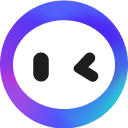【完整指南】ChatGPT Code Interpreter实用教程,14种方法帮助你进行视频制作、特效设计和数据分析绘图等
7.8K Visualizações|1 Resumo(s)|2 ano atrás
💫 Resumo
ChatGPT代码解释器可以进行视频制作、特效设计和数据分析绘图等多种功能。
通过ChatGPT代码解释器,可以将视频格式转换成mp4,裁剪视频生成新的视频,并将GIF动图转换成视频。
代码解释器还可以识别图片上的文字,并进行数据分析绘图。
✦
这一段视频介绍了ChatGPT代码解释器的功能和特性
00:00ChatGPT代码解释器可以自动用Python进行编程,具备自动化编程的功能
代码解释器可以处理上传和下载操作,方便对数据进行分析和输出结果
代码解释器在运行环境上使用沙箱化机制,确保对话、文件和Python代码在隔离的空间中运行
✦
这部分视频演示了如何使用ChatGPT的代码解释器将视频格式转换为MP4格式,并截取视频的前两秒。
03:30选择要转换的本地视频文件并上传。
ChatGPT将根据指令将视频转换为MP4格式,并提供下载链接。
使用代码解释器可以完成视频转换的工作流程。
ChatGPT还可以根据原视频截取前两秒生成新的视频文件。
✦
代码解释器可以自动处理报错和缺少函数的问题,使得图片处理变得简单。
06:57可以通过代码解释器将图片转换成GIF动图。
代码解释器在执行指令时会自动处理报错和缺少函数的问题。
演示了将GIF动图转换成MP4视频的过程。
✦
代码解释器可以提取图片中的颜色值,但在识别图片上的文字方面效果不理想。
10:26代码解释器可以提取图片中的颜色值,对于网站开发者和网页设计师非常实用。
代码解释器提取的RGB颜色值非常精确,避免了人为操作可能导致的误差。
代码解释器在识别图片上的文字方面效果不理想,尤其是对于中文文字。
✦
代码解释器可以根据文件的数据生成相应的图表,比如展示通用公司的历史排名情况。
13:54代码解释器可以与文件进行对话,获取信息和数据。
ChatGPT生成了通用公司在500强排名的折线图。
图表中的排名越低,表示排名越好。
✦
这段视频介绍了财富500强公司的收入变化、行业分布和州分布的图表展示。
17:23第一个表展示了财富500强公司的总收入随时间的变化。
第二个表展示了财富500强企业中前十个行业的数量分布。
第三个表展示了财富500强企业中最多的州的数量分布。
第四个表展示了财富500强企业的平均收入随时间的变化。
第五个表展示了平均收入最高的十个行业。
最后一个表展示了平均利润最高的十个行业。
✦
这一部分介绍了如何使用ChatGPT和代码解释器进行PDF内容的解析和摘要。
20:52可以使用代码解释器来理解PDF的主要内容。
使用ChatGPT和代码解释器可以将视频中的人和物体分割出来。
通过点击几下鼠标,用户可以将视频中的动态人物和物体圈出来。
00:00大家好
00:00欢迎来到AI学长的频道
00:02我是小林
00:03大家有没有注意到
00:04这一周被ChatGPT的代码解释器刷屏了
00:07网上涌现出了各种各样的玩法
00:09这么多信息一下子可能看着有点乱
00:12很难记住并且消化掉
00:14为了帮助大家
00:15更好的了解代码解释器到底能做什么
00:17我将一些最常见的玩法收集了起来
00:20并且整理成了一张结构化的表格
00:23通过这张简单的表格
00:24我们就能快速学习掌握ChatGPT
00:26代码解释器的各种玩法
00:28这期视频
00:29我就根据这张表格上的案例
00:31来给大家演示一下代码解释器的功能
00:34同时
00:35我也会把这个表格附在视频简介当中
00:37方便大家学习和下载
00:39在开始之前
00:40我们先对代码解释器做一个
00:42简单的了解
00:43方便大家理解它的工作原理是什么
00:46目前来说
00:47代码解释器是一个实验性的ChatGPT模型
00:50它具备下面的功能和特性
00:53第一点它可以自动用Python进行编程
00:56内置的Python解释器
00:57使得这个模型能够运行Python代码
01:00从而实现自动化编程的功能
01:02第二点
01:03代码解释器能够
01:04处理上传和下载的操作
01:06也就是在对话窗口当中
01:08可以上传或者下载文件
01:10这样的话就方便模型对数据进行分析
01:13和输出结果
01:14第三点
01:15在运行环境上它使用了沙箱化的机制
01:18我们所有的对话和文件
01:20以及Python的代码
01:21都运行在一个完全隔离的空间当中
01:24这样确保了安全性和稳定性
01:26第四点代码解释器的使用场景
01:29非常非常的广泛
01:30用户可以通过代码解释器
01:32比如说解决数学问题
01:33同时他还支持数据分析
01:36以及数据可视化等等操作
01:38这些功能
01:38使得用户能够在各种各样的领域当中
01:41充分发挥代码解释器的作用
01:43如果你喜欢今天这期话题
01:45麻烦动动你的小手赞一赞
01:47OK
01:47接下来我们就来演示一下
01:49代码解释器在实际工作当中的效果
01:53我们先打开ChatGPT的界面
01:56如果是新用户
01:58我们首先是要在设置里面
02:01在Beta features里面
02:02然后把代码解释器的功能给它打开
02:05打开之后的话
02:06我们就可以切换到GPT-4
02:09GPT-4这边就会出现一个
02:11代码解释器的这样一个模型选项
02:14我们把它选择一下
02:15那就正式启用了代码解释器的功能
02:18OK
02:19接下来的话我们就根据这个表格
02:21根据代码解释器的功能清单来演示一下
02:24代码解释器在实际工作当中的
02:27一个工作效果是什么样的
02:29在这里的话大家可以看到
02:30我是把代码解释的功能
02:33进行了一个分类
02:34首先是视频处理、图片处理、数据分析
02:38以及PDF处理
02:39这5个大类啊
02:40这也是目前代码解释器
02:43目前最主流的一些应用和玩法
02:45针对视频、图片、数据等等这些东西
02:48然后在表格当中
02:50我把针对不同类型的
02:52它的功能特性
02:53有罗列出来的
02:55比如说针对视频转换格式
02:58视频截取
02:59图片的话是像图片转换格式
03:02图片转GIF动图
03:04GIF动图转视频等等
03:06这些常规的玩法我都把它罗列出来
03:09那在表格当中的最右侧
03:11我是把这个功能的Prompt
03:13也把它罗列出来了
03:14比如说我们要实现图片转换格式
03:17我们要给ChatGPT发送什么样的Prompt
03:19我把Prompt也给它罗列出来了
03:21那这期视频的话
03:22我们就来依次演示一下
03:24OK
03:25我们打开ChatGPT
03:26第一个功能的话
03:27是演示把视频转换格式
03:30这里的话
03:31我是把本地的一个视频
03:32要转成mp4格式
03:34首先选择我本地的一个视频文件
03:37大家可以注意到这是一个mov文件
03:40也就是Mac的一个录屏文件
03:42然后视频大小是74MB
03:44我们来打开一下
03:46也就是上传上去
03:47在这边可以看到一个上传的进度条
03:50OK
03:50上传完成以后
03:51我们就可以发送命令指令了
03:54我的要求是把它转换成MP4的格式
03:56我们来发送一下
03:58 ChatGPT马上就开始响应了
04:00他看到我们是上传了一个
04:01点mov的文件
04:03现在他的任务是把它转换成mp4的格式
04:06现在已经开始了
04:07现在任务已经完成了
04:09他已经把mov的文件转换成mp4的文件
04:12然后给我提供了一个下载的地址
04:15然后这里
04:16我们也可以看一下代码解释器
04:18他的一个工作流程
04:19也就是他通过Python代码
04:22来完成我们的要求
04:23OK
04:24我们来下载一下文件
04:26然后我们来看一下
04:27可以看到后缀名已经变成点mp4了
04:31这个就是我视频的一个原文件
04:35原来是mov格式
04:36现在已经转换成mp4格式了
04:39这个转换流程是没有问题的
04:40而且是可以在本地正常播放的
04:43接下来我们来进行第二个视频任务
04:45我们让他把视频
04:47截取前两秒生成一个新的视频
04:49也就是我们要求ChatGPT
04:51根据原视频
04:52然后按照我的要求
04:53帮我生成一个新的视频
04:55我只要求他截取这个视频的前两秒
04:58生成一段新的视频
04:59我们来发送一下
05:00OK
05:00现在已经生成结果了
05:02他说这个是截取后
05:03前两秒的视频文件
05:05我们也可以来下载一下
05:07可以看到视频文件就只有2秒
05:09就是刚才我原视频的前两秒
05:11他帮我截取出来
05:12然后生成了这样一个新的文件
05:14OK
05:15这个就是关于
05:17ChatGPT代码解释器针对视频的处理工作
05:20可以转换格式
05:21可以截取新视频
05:23接下来
05:24我们来演示一下代码解释器
05:25对照片可以做哪些处理
05:28第一个的话是将图片转换格式
05:30将图片转换为GIF动图
05:33GIF动图转换成视频
05:35以及提取调色板
05:37还有
05:37是可以用OCR去识别图片上的文字
05:41就是提取图片上的文字
05:43我们依次来演示一下
05:44好
05:44我们先来选择一张图片
05:46这张图片是我用Midjourney生成的一张图片
05:48在我前期视频当中也有出现过
05:51然后它的格式是PNG的
05:52我们先上传一下文件
05:54好
05:54我们首先要求他把图片变成JPG的格式
05:58OK
05:58可以看到马上就完成了
06:01刚刚那个PNG
06:02现在已经变成JPG的格式了
06:05可以看到域名的后缀就是JPG
06:07第一个任务已经完成了
06:09接下来我们要求ChatGPT
06:11把这张图片以1:1作为原图的窗口比例
06:15然后从左向右去滑动这张图片
06:18把它变成一张循环播放的GIF图片
06:20我们让ChatGPT来完成一下
06:22OK
06:23代码解释器已经在开始编写代码了
06:26也就是他执行的代码逻辑是什么样的
06:28现在已经是编写完成了
06:30提示我们可以去下载GIF图片了
06:33我们来下载一下
06:34OK
06:34可以看到
06:35他已经把这张图片变成一张
06:37动态的GIF图片
06:38然后是左右滑动
06:40一直在挪动一张循环播放的图片
06:42所以我们用代码解释器
06:44去做动图就会变得非常非常简单
06:47只要用一句话就可以完成一张动图的制作
06:50然后在动图制作过程当中
06:52你还可以添加一些要求
06:54比如说窗口大小
06:55然后滑动的帧率是多少
06:57是从哪个位置开始
06:59是否循环等等
07:00我们可以去加这样一些要求
07:02代码解释器会自动把我们这些要求
07:04转换成代码
07:05然后去完成这样一张GIF图片的制作
07:08所以整个过程
07:09就会变得非常非常的简单
07:11这个在我们的工作当中
07:12以后有这样的一些应用场景
07:14把图片转换成动图
07:16那后面的话
07:17我们都可以通过代码解释器去完成
07:19好
07:19然后我们来演示一下
07:21图片处理的第三个功能
07:23就是把GIF动图转换成一个视频
07:27我们先在本地选择一张GIF动图
07:30也就是这张GIF的图片
07:32一个少女图片
07:33我们先上传一下
07:34然后
07:35我们要求他把这张GIF图片
07:36变成一个5秒长的MP4视频
07:39并且把图片慢慢放大
07:42也就在视频过程当中
07:43把GIF图片慢慢变大
07:46这就是我们的一个指令
07:47我们让代码解释器来完成一下
07:50我们在这里可以看到
07:51他第一次去生成这个任务
07:53去执行任务的时候
07:54发生了一个报错
07:55他说不存在模块zoompan
07:58所以他要更换函数来实现
08:01就进行了第二次代码的执行任务
08:04第二次执行也发生了一个错误
08:07他说没有找到自定义变量
08:10所以他要重新加载GIF
08:12并且尝试实现缩放效果
08:15然后重新引入新的函数
08:18来达到我们想要的效果
08:20其实我们可以发现一个逻辑
08:22就是这个代码解释器
08:23在执行我们指令的时候
08:25如果他中途发生了报错
08:27或者缺少一些什么样的函数
08:29他会自动去解决这个问题
08:32他会进行反复的尝试
08:34然后直到去完成了我们任务
08:36这个自动化的过程他就非常的强大
08:38而且非常的智能
08:40他不需要我们人为去干预
08:41他自己会去
08:43找到这里面是发生了什么错误
08:45然后去用什么样的方法去解决这个错误
08:48如果一次不行就试两次
08:49两次不行就试三次
08:51直到把这个问题给我们解决了
08:53然后输出我们想要的结果
08:54OK
08:55这里我们可以看到代码解释器
08:57经过5次的处理
08:59前面四次可能都有一些相应的错误
09:01然后他针对错的问题
09:03找到一个新的解决方案
09:05最终输出了我们要的结果
09:07那这里可以看到
09:07他已经把GIF图片转换成MP4格式的文件了
09:11我们来看一下
09:12OK
09:13我们点击看一下
09:14首先视频确实是5秒
09:17但是放大效果并不太理想
09:19可能在第一秒到第二秒之间
09:21有一点点略微的放大
09:23后面几秒放大的效果执行的不是很好
09:26如果发生这种问题的话
09:27我们还可以要求ChatGPT
09:29再去执行一下这个任务
09:31重新去生成视频
09:32那可能结果就会不一样
09:35这里我就不去再次演示了
09:37主要是告诉大家这个逻辑是什么样的
09:39好
09:40接下来我们再来看一下
09:42图片处理的第四个功能
09:44也就是提取调色板
09:45提取原图色系的调色板
09:48并且显示颜色值和调色版的图片
09:51OK
09:52我们来执行一下
09:53同样我们先选择一张图片
09:55这个图片色系是比较复杂的
09:58我们让他来去执行一下任务
10:00OK
10:01我们可以看到
10:02他已经把任务完成了
10:04我上传的是这张图片
10:06可以看到图片色彩很丰富
10:08然后里面的结构也比较复杂
10:10那他很快的
10:11就帮我把这张图片里面所有的色彩
10:14以及调色板对应的RGB值
10:16都帮我罗列出来了
10:18然后
10:18在这里我们也可以去下载
10:21调色板的图像
10:22我们来打开看一下
10:24OK
10:24我们来对比一下
10:26也就是我这张图片
10:27他总共拥有这10种颜色
10:29那这个功能
10:30对于像一些网站开发者
10:32或者网页设计师来说
10:33他就非常的实用
10:35比如说我们找到一个参考对象
10:37把参考对象里面的一些色值
10:39给他提取出来
10:40然后在我们的新稿件当中
10:41我们就可以去运用这个色值
10:43这样的话
10:44就省去我们自己去吸色的一些步骤
10:47而且代码解释器
10:48所吸取的RGB
10:50一定是非常精确的
10:51就省去了一些人为
10:53操作可能会导致的这些误差
10:55把这些问题都给他避免掉了
10:57这个是关于提取色值的一个应用
10:59好
11:00然后我们再来看一下
11:01让代码解释器
11:03去识别图片上面的文字
11:06这功能在我实际演示下来
11:08发现结果并不理想
11:10不知道是我使用方式的问题
11:12还是这个功能目前他并不完善
11:15我还是给大家来演示一下
11:17比如说
11:18我这边是有一张PNG的图片
11:20然后上面是一首诗
11:22这张图片上面并没有其他内容
11:24就是一个边框
11:26然后上面就是文字
11:27我们先把它上传一下
11:29OK
11:29我的Prompt是这样的
11:31请提取图片上面的文字
11:33我们来发送一下
11:35现在结果已经出来了
11:36我们可以看到都是一些英文单词
11:38然后
11:39我原图是这样的
11:41是一首关于蓝色的诗
11:43这边是我们输出的结果
11:45可以看到这两个结果并不搭架
11:47也就是在用OCR去提取文字的时候
11:50并且是中文文字
11:52它的实际演示效果并不理想
11:54这里我怀疑可能是跟字体有关系
11:57目前代码解释器对中文字体
11:59它的识别
12:00包括输出
12:01可能会有一些不兼容和误差
12:03如果是像一些英文的图片
12:05这个识别的结果是比较准确的
12:08大家也可以自己尝试一下
12:10好
12:10接下来到代码解释器最厉害
12:13也就是最常用的一个功能板块
12:16就是我们用代码解释器
12:18去进行数据分析
12:20比如说去分析这个CSV的文件
12:22word的文件
12:23以及PFD的文件等等
12:25这些可以上传的文件
12:26它都是可以去分析的
12:28好
12:28我们来演示一下第一个功能
12:30首先的话
12:30我们是让他去解释一下我们上传的文档
12:33这个是从1996年到2023年
12:37美国财富500强的企业数据集
12:40我们给它上传一下
12:42同时
12:42我们在这边也可以看下文档
12:44首先是公司名字
12:46然后这边是排名
12:48所属的行业
12:50这个是总部所在的国家
12:52这边的话是营业额
12:54然后这个是排名的年份
12:56从1996年开始
12:58所以这份文件
12:59它的数据其实是非常多的
13:01也就是每一个年份它有500条数据
13:05从96年到现在差不多有20多年
13:08也就是说有一万多条数据
13:11这个文件
13:11现在已经上传到代码解释器当中了
13:13首先
13:14我们让他来解释一下
13:15这个文档是什么意思
13:17在我们没有给任何说明的情况下
13:19看ChatGPT能不能正确的
13:21去理解这份文件是干嘛的
13:22也就是这个表格文件他是做什么的
13:25我们来看一下
13:26OK
13:27可以看到
13:27代码解释器马上给出了我们结果
13:29他说这是一个数据集
13:31记录了从1996年到2023年
13:35500强企业的一些相关信息
13:37每一行代表一家公司在某一年的数据
13:40然后
13:41他这里把一些主要列的功能名称
13:43给我们罗列出来
13:44比如说公司的名字
13:45当年财富500强企业的排名
13:49公司所属什么样的行业
13:51公司总部所在的州等等
13:52这样一些比较重要的字段
13:54他都给我们做了一个解释
13:56并且是用中文输出的
13:58其实到这里也能说明
14:00代码解释器跟ChatGPT
14:02他已经理解了这个文件是干嘛的
14:04并且他已经收集了这个文件的数据
14:06那接下来
14:07我们就可以利用代码解释器
14:09跟这个文件进行对话
14:11比如说我们可以去问
14:12文件里面的一些信息、数据
14:14并且我们还可以要求
14:16他把这些信息数据去生成一些相应
14:20适合的图表
14:20来更直观的去展示它
14:22然后我们来问一下ChatGPT
14:25首先是关于General Motors Corporation
14:26也就通用这家公司
14:28他的历史数据表现如何
14:30并且
14:31用一个合适图表来展示他的排名情况
14:34我们看一下ChatGPT能不能完成
14:36好
14:37他很快就完成了
14:38首先是给我们丢了一个图表过来
14:41这个图表是代表不同的年份
14:43然后通用这家公司
14:46他在这个500强里面的一个排名情况
14:48这个数字越低代表排名越好
14:50比如说是第一名
14:52他是清楚的知道把1放在上面
14:54而不是把1放在这个底部
14:56这个是比较智能的一个地方
14:57下面我们来看一下说明
14:59他说y轴被反转了
15:02所以排名1位于顶部
15:04这意味着线图向下移动
15:06表示排名提高
15:07线图向上移动表示排名降低
15:10然后在图形当中
15:12我们可以看到
15:13通用汽车原来是排名都是第一名的
15:16从2,000年开始
15:17排名陆陆续续有下降
15:19到2010年
15:20排名差不多是跌到14名以外
15:24之后的话排名又有所上升
15:26现在的排名是在前十左右
15:28这下面也有个说明
15:30通用这家公司
15:31排名在某些年份当中有所下降
15:33但是大部分时间里
15:35它都保持在相对较高的位置
15:37这说明
15:38通用是一家在历史表现相对稳定
15:41并且成功的公司
15:42他给我们做了一个这样简单的说明
15:44所以就根据我这个Prompt
15:46我问他历史表现如何
15:47然后并且要求这个
15:49用图标来展示他的排名情况
15:51他完成了我这样的一个任务啊
15:53然后也给我们做了一个解释跟说明
15:55这是第一个演示
15:57好
15:57接下来我们来演示一下
15:58这个视频当中
16:00可能是最难的一个操作
16:02我们要求ChatGPT
16:03跟代码解释器
16:04帮我们把文档
16:06创建10个可视化图表
16:08来代表不同的数据
16:10也就是
16:10我们在没有提任何要求的情况下
16:12仅仅只是给他一个文档
16:14然后让ChatGPT自己去分析
16:16创建10个可视化图表
16:18来显示表格上的数据
16:20好
16:20我们来发送一下指令
16:22这里我们已经看到
16:24ChatGPT已经根据
16:25我们要求去完成这个任务
16:27帮我们去绘制了不同的表格
16:30在我没有给任何前提要求的情况下
16:33他自己去识别这张表的结构
16:36然后根据表的结构
16:37来自动帮我去做出10张不同的数据表
16:41来体现这张数据表里面的一些内容
16:44现在已经完成了
16:45我们可以来看一下
16:46他首先
16:47是帮我们划分出10张这样的图表
16:49每个财富500强企业的收入趋势
16:53然后不同行业中财富500强的企业数量
16:56财富500强企业的地理分布
16:58每年财富500强的平均收入
17:01行业与收入之间的关系
17:02行业和利润之间的关系
17:04财富500强企业排名和收入的关系
17:07财富500强企业排名和利润的关系
17:10行业和排名之间的关系
17:11不同州的平均收入和利润
17:14可以看到
17:14他这个图表划分的非常的详细
17:16也就是通过这些数据图表对比
17:19我们可以清晰的知道
17:20这些企业跟行业之间的关系
17:23他的收入
17:24跟州之间的关系
17:25以及行业跟排名之间的关系
17:27通过这些图表我们都可以看得出来
17:29接下来的话
17:30我们来看一下详细内容
17:32这期间它其实也产生过几次报错
17:35但是他都自动化去解决了
17:37然后这是第一个表
17:39这按图表
17:39展示的是财富500强公司的总收入
17:42在过去几年当中他是如何变化的
17:45可以看到
17:45这边是x轴
17:46这边是y轴
17:47x轴展现的是年份
17:49然后y轴展示的是这个总收入
17:52这是他这边汇总出来的一个数据报表
17:54接下来呢是第二个
17:56这张图表示的是财富500强企业当中
17:59最多的前十个行业
18:01y轴显示的是不同的行业
18:03然后x轴显示的是相应的数量
18:05接下来他创建了财富500强企业当中最多的州
18:10同样的话x轴是数量
18:12然后y轴是对应不同的州
18:14这边也显示出来了
18:15OK
18:15再接着往下
18:17这张图表示的是
18:18财富500强企业的平均收入
18:20然后随着时间的推移而变化
18:23也就是不同的年份
18:25财富500强的一个平均收入
18:28他的数值是什么样的
18:30这张图表表示的是
18:31平均收入最高的十个行业
18:34y轴是行业
18:35x轴是平均收入
18:37最后这张图
18:38它显示的是平均利润最高的10个行业
18:42到这一步
18:42应该是超出Token的限制
18:45他本来是计划
18:46展示财富500强企业排名和收入的关系
18:50到第七张图片的时候
18:52他超出了Token的限制
18:54所以没有成功创建出这张图片
18:56这边我们可以点下继续
18:58他就可以继续往下去执行这个任务
19:00好
19:00那时间的缘故我这里就不演示了
19:02接下来我们再来演示一下
19:05我们让代码解释器使用词云
19:08统计文件当中出现次数最多的公司
19:11也就是说我们把从96年到现在
19:15上榜500强出现最多的公司
19:17用词云给我们展现出来
19:19OK
19:19可以看到ChatGPT马上就完成了
19:22它通过一个词云图
19:23展示在文件当中
19:25出现次数最多的公式
19:27在词云当中
19:29字体大小代表公司
19:31在数据词当中出现的频率
19:34字体越大这个公司出现的次数越多
19:37比如说字体越大
19:38他在过去这20多年当中
19:41上榜500强的次数也越多
19:44就这样一个道理
19:45通过这两步操作
19:47我们就可以清晰的看到
19:48我把一个数据表格丢给ChatGPT之后
19:51然后在没有给任何说明的情况下
19:53让ChatGPT在几分钟之内
19:56就给我们创建出这样一些数据图表的展示
19:59他的速度非常非常的快
20:00如果这些工作是换做人工去完成
20:03至少可能需要大几天
20:04才能把这1万多条数据
20:07去做出这样一个数据汇总的表格
20:09然后展现出来
20:10但是我们通过ChatGPT加代码解释器
20:13通过这个模型
20:14就可以在几分钟之内就完成工作
20:16所以可见它效率有多高
20:18对于数据分析的工作来说
20:20这个功能它的意义有多大
20:21OK
20:22除了刚才我所演示的去创建词云
20:25还有不同的图表来展示数据以外
20:27我们还可以要求他
20:29把数据转换成网站
20:31比如说我们要求他
20:33把苹果公司的历史数据
20:35转换成一个直观的网页展示代码
20:38他也是可以帮我们生成的
20:39好
20:39我们来演示一下
20:41OK
20:42它接下来为我创建了一个可视化
20:45并且可以以表格形式展示的
20:47是使用了Python里面的Bokeh库
20:50它可以生成交互式的html图表
20:52也就是网页图表
20:53然后他是给我提供了一段Bokeh的一个基础示例
20:58他是要求我自己根据Bokeh的示例
21:00然后把我表格数据导进去
21:02并且进行网页展示
21:04可能是因为Prompt缘故
21:06他完成的结果
21:07没有达到我最终想要的效果
21:10这里的话
21:10可能我们还要给他一些新的提示
21:13一些额外提示
21:14多尝试几次
21:15想办法
21:15让他直接来完成网页的制作
21:17好
21:18那接下来的话
21:19我们再来看一下关于PDF
21:21方面的处理
21:22首先的话是总结PDF的内容
21:25这里有一个注意事项
21:27如果你的PDF是用图片生成的
21:29这个是不行的
21:31然后
21:32我们第一个Prompt
21:33是说要求代码解释器
21:35来理解一下PDF主要讲的哪些内容
21:38好
21:38我们回到这边
21:40选择一个PDF文件
21:42这个是我根据一个文档
21:45所导出的一个PDF文件
21:47可以看一下有好多页
21:49然后视频的主题是分割一切
21:52视频版来了
21:53只要点击几下鼠标
21:54动态的人、物就圈出来了
21:56我们把它上转一下
21:58然后我们直接要求ChatGPT和代码解释器
22:01来跟我们讲一下PDF里面的内容
22:03OK
22:04这个结果已经出来了
22:06他是讲这篇文章
22:07主要是介绍一种新的视频编辑技术
22:10这种技术可以
22:11将视频当中的人和物分割出来
22:14使用这项技术
22:15用户只需要点击几下鼠标
22:18就能够将视频当中的
22:20动态人物和物体圈出来
22:22这个技术被称为分割一切
22:24可以看到
22:25他很快就把PDF文档
22:27进行了一个解读跟总结
22:29而且内容也是正确的
22:31然后接下来
22:32我是要求
22:33代码解释器把PDF转换成图片
22:36要求他把前两页的PDF文件
22:39合成一张图片进行显示
22:41可以看到这边也已经完成了
22:44然后我们把图片下载下来
22:45可以看一下
22:46就是它自动把PDF文档里面的
22:49第一页
22:49这是第一页和第二页
22:51他把它合成一张图片
22:53直接这样进行展示
22:55那这个就是关于PDF的一些功能演示
22:59第一我们可以让他去总结PDF的内容
23:01第二的话
23:01我们可以把PDF去转换成图片
23:04根据我们要求进行自由转换
23:06OK
23:06接下来的话
23:07我们再来演示一下表格当中
23:09最后一个功能
23:10就是生成二维码
23:12这个就非常的简单
23:14首先
23:14比如说我这边有一个网址
23:16就是AI学长的主页
23:18我们就让他把这个网址
23:20生成一个二维码
23:21然后显示出来
23:23可以看到
23:23他已经帮我们把二维码
23:25创建出来了
23:26也是通过代码解释器去完成的
23:28OK
23:28那今天这个视频
23:30我通过把目前市面上最主流最常见
23:33可能在工作当中我们应用的上的一些玩法
23:36给它汇总成这样一张表格
23:38有分不同的类型
23:40然后里面是对应哪些功能
23:42它的Prompt是什么样的我都整理出来了
23:44并且在今天视频当中
23:45我也去做了一个详细的演示
23:47希望通过今天这期视频
23:49让你对ChatGPT代码解释器
23:51有一个详细的了解
23:52以及知道他可以怎么用
23:54应该怎么样用
23:55通过什么样的Prompt
23:56可以完成我们的需求
23:57希望通过今天这期视频
23:59让你对代码解释器这个功能
24:01不再陌生
24:02并且希望可以在以后的工作当中
24:04把代码解释器这功能
24:06运用到你的生活和工作当中
24:08好
24:08以上就是本期视频的全部内容
24:10感谢观看
24:11如果你喜欢今天这期视频
24:13如果今天这期视频对你有一点点帮助
24:15请点赞及订阅我的频道
24:17你的支持对我很重要